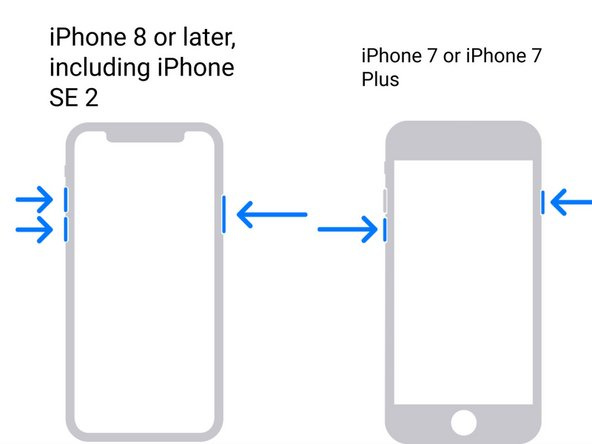Už ste niekedy chceli dať svojmu iPhone nový začiatok? Možno ste narazili na problém a snažíte sa ho prekonať.
Jedným z najjednoduchších spôsobov, ako vymazať váš iPhone a znova ho nastaviť, je prepnúť ho do režimu obnovenia, ale to môže byť skľučujúca úloha pre každého, kto s tým nie je oboznámený.
VYUŽITIE VIDEA DŇA
Ak vás zaujíma, ako uviesť váš iPhone do režimu obnovenia, máte šťastie. Oprava systému UltFone iOS urobí ťažkú prácu za vás a prevedie vás procesom riešenia bežných problémov so systémom iOS bez straty údajov.
vložte svoju tvár do obrázkovej aplikácie
Čo je režim obnovenia na iPhone?
Režim obnovenia iPhone sa používa za špecifických okolností. Napríklad, ak nainštalujete aktualizáciu systému iOS a váš iPhone narazí na problém alebo sa zasekne. Alebo možno obnovujete svoje zariadenie zo zálohy a proces zlyhá. V každom prípade budete musieť vložiť svoj iPhone režim obnovenia aby to znova fungovalo.
Myšlienkou režimu obnovenia je, že obnoví váš iPhone do použiteľného stavu. To vám umožňuje buď aktualizovať operačný systém, keď to nie je možné, alebo možno budete musieť vymazať všetky údaje zo zariadenia, ak to nie je možné.
Kedy použijem režim obnovenia na iPhone 14?
Najbežnejšie dôvody, prečo by ste mali uviesť svoj iPhone 14 do režimu obnovenia, sú nasledovné:
- Váš iPhone je v procese aktualizácie OS a zasekne sa v nepretržitej slučke reštartu. Niekedy môže jednoducho nastať problém s aktualizáciou alebo má váš telefón počas inštalácie vybitú batériu.
- Pri aktualizácii operačného systému na vašom iPhone alebo pri obnove zariadenia zo zálohy sa proces nie vždy dokončí úspešne. Keď pripojíte svoj iPhone k iTunes, zariadenie sa nemusí zaregistrovať.
- Logo Apple sa na vašom iPhone zobrazuje neustále a nezmizne.
Ako uviesť váš iPhone 14 do režimu obnovenia
Ak chcete dať svoje iPhone 14 do režimu obnovenia , budete potrebovať prístup k počítaču Mac alebo stolnému počítaču. Ak používate macOS Catalina (10.15) alebo vyšší, budete musieť otvoriť Finder. Prípadne, ak používate staršiu verziu systému macOS alebo Windows PC, budete sa musieť uistiť, že iTunes je aktualizovaný na najnovšiu verziu, a potom ju otvoriť.
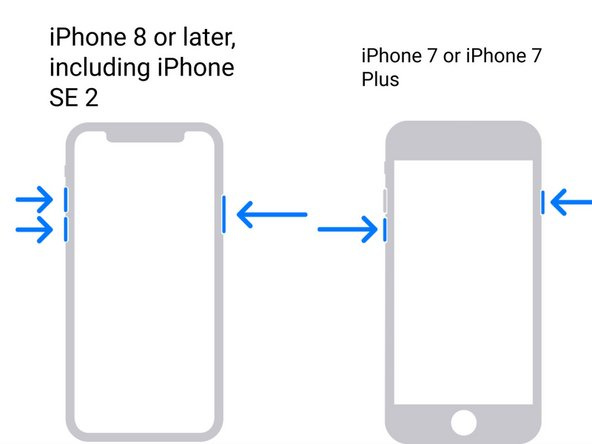
Ak používate iPhone 8 alebo novší (vrátane iPhone SE 2. generácie):
- Stlačte a uvoľnite zvýšiť hlasitosť tlačidlo.
- Stlačte a uvoľnite znížiť hlasitosť tlačidlo.
- Stlačte a podržte bočné tlačidlo kým sa nezobrazí obrazovka režimu obnovenia.
Ak používate iPhone 7 alebo iPhone 7 Plus:
- Stlačte a podržte horná alebo bočná a znížiť hlasitosť tlačidlá súčasne.
- Podržte tlačidlá, kým sa nezobrazí obrazovka režimu obnovenia.
Ak používate iPhone 6s alebo starší (vrátane iPhone SE 1. generácie):
kde si zadarmo prečítať mangu
- Stlačte a podržte Domov a horná alebo bočná tlačidlá súčasne.
- Podržte tlačidlá, kým sa nezobrazí obrazovka režimu obnovenia.
Pre všetky zariadenia, po prepnutí iPhonu do režimu obnovenia nájdite svoj iPhone na svojom stolnom PC alebo Macu:
- Keď je možnosť Obnoviť alebo Aktualizovať sa zobrazí, vyberte Aktualizovať .
Ako ukončiť režim obnovenia iPhone 14
Ak chcete dostať svoj iPhone 14 z režimu obnovenia, musíte to urobiť pred odstránením údajov telefónu alebo ich obnovením:
- Odpojte svoj iPhone od USB kábel .
- Stlačte a podržte Spánok/prebúdzanie tlačidlo (príp strane tlačidlo v závislosti od modelu vášho iPhone).
- Počkajte, kým sa váš iPhone vypne, a potom tlačidlo uvoľnite.
- Po uvoľnení by sa mal váš iPhone znova zapnúť a zobraziť Logo Apple .
Čo ak sa nemôžete dostať z režimu obnovenia? Použite nástroj UltFone iOS System Repair
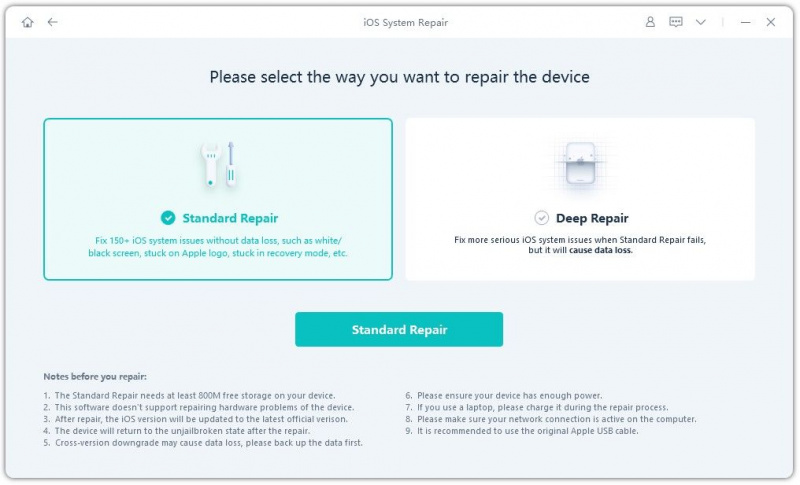
Ak sa vám vyššie uvedený proces zdá skľučujúci, môžete použiť bezplatný nástroj režimu obnovenia iPhone UltFone iOS System Repair. Ak je váš iPhone zaseknutý v režime obnovenia, môžete ho jednoducho pripojiť k počítaču pomocou kábla USB a spustiť tento softvér. Kliknutím na tlačidlo môžete ukončiť režim obnovenia na vašom iPhone 14 alebo staršom.
Podobne nástroj UltFone iOS System Repair dokáže vyriešiť aj mnoho ďalších problémov so systémom iOS, napríklad ak je váš iPhone zakázaný, ak sa zasekol pri zobrazovaní loga Apple, narazil na zamrznutú obrazovku, zobrazuje iba čiernu alebo bielu obrazovku a mnoho ďalších.
Vlastnosti
Pomocou tohto bezplatného nástroja sa môžete vyhnúť manuálnemu procesu opravy alebo obnovy vášho iPhone.
- 1-kliknite na enter and exist recovery mode na iPhone/iPad/iPod.
- Opravte viac ako 150 problémov so systémom iOS, ako je logo Apple, zaseknutý v režime obnovenia , rebootovacia slučka, čierna obrazovka bez straty dát.
- Prejdite na nižšiu verziu z iOS 16 bez iTunes.
- Podpora všetkých verzií iOS a modelov iPhone, vrátane najnovších sérií iPhone 14 a iOS 16.
- Obnovte iPhone/iPad/iPod Touch bez hesla/iTunes/Finder.
Ako ukončiť režim obnovenia iPhone 14 bez straty údajov prostredníctvom opravy systému UltFone iOS
Aby ste sa uistili, že neprídete o žiadne dáta vášho iPhone, môžete použite nástroj UltFone iOS System Repair . Nástroj pokrýva tri hlavné funkcie vrátane režimu obnovenia vstupu/ukončenia, resetovania zariadenia a opravy operačného systému. Tu je postup, ako vstúpiť do režimu obnovenia:
ako ušetriť batériu na hodinkách Apple
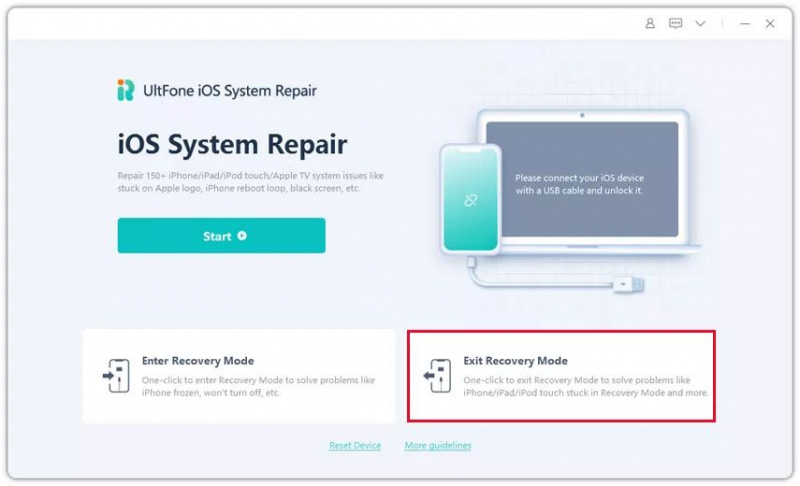
- Pripojte svoj iPhone k počítaču pomocou a USB kábel . Spustiť Oprava systému UltFone iOS . Vyberte možnosť Ukončite režim obnovenia .

- Kliknite na možnosť Ukončiť režim obnovenia a počkajte aspoň 10 sekúnd, kým sa váš iPhone dostane z režimu obnovenia.
Obnovte alebo opravte svoj iPhone jednoducho
Aj keď existuje niekoľko manuálnych spôsobov, ako môžete svoj iPhone prepnúť do alebo z režimu obnovenia, tento proces je oveľa jednoduchší, keď môžete jednoducho stlačiť tlačidlo.
UltFone iOS System Repair je bezplatný nástroj, ktorý vás prevedie celým procesom, keď je telefón pripojený k počítaču. Okrem toho existuje veľa problémov so systémom iOS, ktoré možno vyriešiť bez straty údajov, bez potreby technických znalostí.